WordPress先天性的内存大户,体积臃肿,占用大,一直被各家主机商诟病,系统管理员也对WP颇有怨言。
当你的访问数达到一个量的时候,内存会极具上升,如果不加以限制很容易拖垮整台服务器,为了减轻服务器压力,提高WordPress的“适应性”,老手会建议大家安装缓存插件。之前有介绍过SUper Cache,今天要介绍的是W3 Total Cache,比super cache更好的缓存插件。文章源自陈学虎-https://chenxuehu.com/article/2012/02/664.html
文章源自陈学虎-https://chenxuehu.com/article/2012/02/664.html
首先进入你的WP后台,安装插件,可以搜索W3 Total Cache:文章源自陈学虎-https://chenxuehu.com/article/2012/02/664.html
点击“现在安装”,然后启用插件。文章源自陈学虎-https://chenxuehu.com/article/2012/02/664.html
然后去插件设置文章源自陈学虎-https://chenxuehu.com/article/2012/02/664.html
关闭预览模式(测试模式)。文章源自陈学虎-https://chenxuehu.com/article/2012/02/664.html
开启以下文章源自陈学虎-https://chenxuehu.com/article/2012/02/664.html
一般情况下,使用Disk缓存类型即可,在下拉框里会显示你可选的缓存类型文章源自陈学虎-https://chenxuehu.com/article/2012/02/664.html
灰色的表示不可选。文章源自陈学虎-https://chenxuehu.com/article/2012/02/664.html
其他类似CDN设置,如果你使用了CDN服务,可以咨询CDN服务商应该怎么设置,不同的CDN设置是不一样的。文章源自陈学虎-https://chenxuehu.com/article/2012/02/664.html
设置以上信息之后 保存所有设置即可。
你也可以到子选项进入一些微调
取决于实际需求。
完成之后清理下缓存即可。
然后退出你的WP登录。
回到首页,打开源码查看
出现这些信息表示缓存成功。





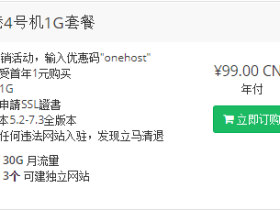
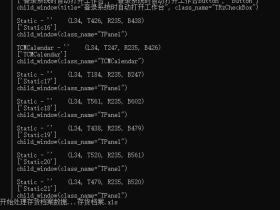
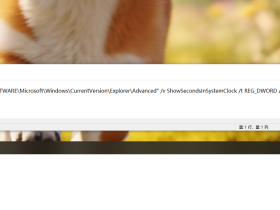
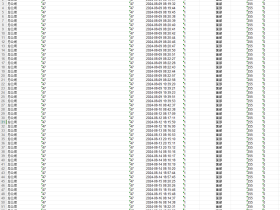
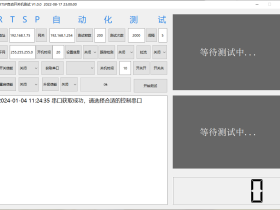
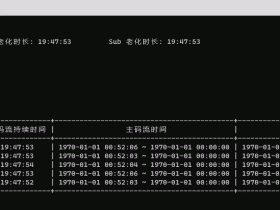
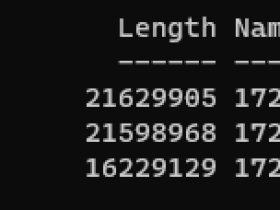


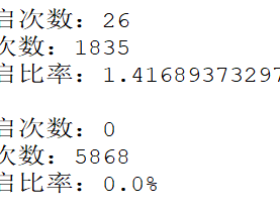



评论